
Πίνακας περιεχομένων:
- Προμήθειες
- Βήμα 1: Επιλέξτε μια γλώσσα προγραμματισμού
- Βήμα 2: Λήψη Python
- Βήμα 3: Εγκαταστήστε το Python
- Βήμα 4: Ανοίξτε το Σημειωματάριο
- Βήμα 5: Ορίστε μια συνάρτηση
- Βήμα 6: Δημιουργήστε ένα σημείο εισόδου για το πρόγραμμά σας
- Βήμα 7: Αποθήκευση του αρχείου
- Βήμα 8: Εκτέλεση του αρχείου
- Βήμα 9: Πηγαίνετε λίγο παραπέρα
- Βήμα 10: Πού να πάτε από εδώ
- Συγγραφέας John Day [email protected].
- Public 2024-01-30 08:32.
- Τελευταία τροποποίηση 2025-01-23 14:39.
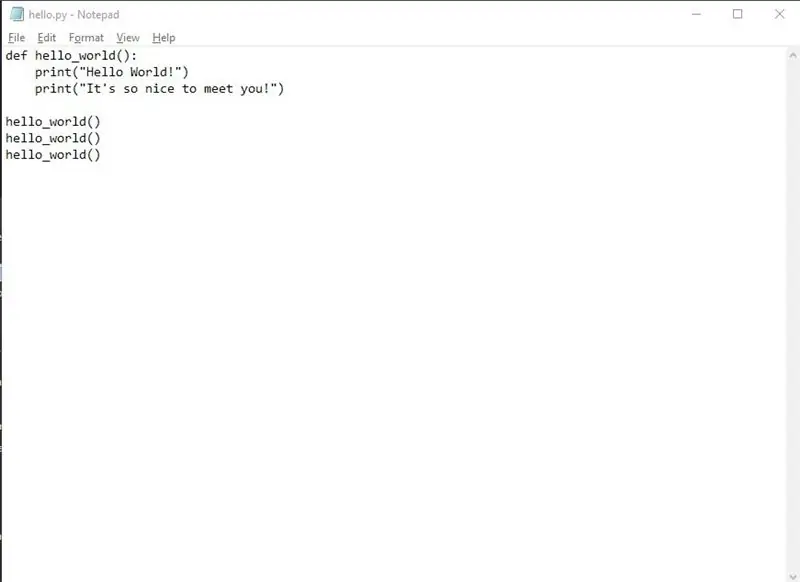
Γιατί προγραμματισμός;
Ο προγραμματισμός ή η «κωδικοποίηση» υπολογιστών φαίνεται πολύ εκφοβιστικός. Σως να μην πιστεύετε ότι δεν γνωρίζετε αρκετά για τους υπολογιστές και φοβάστε την ιδέα της αντιμετώπισης προβλημάτων που εμφανίζονται στον προσωπικό σας φορητό υπολογιστή. Εάν πιστεύετε ότι η σταθερή σχέση σας με τους υπολογιστές σας αποκλείει από την εκμάθηση δεξιοτήτων προγραμματισμού υπολογιστών, κάνετε λάθος. Μπορεί να νομίζετε ότι πρέπει να «είστε καλοί στους υπολογιστές», αλλά αρκετοί προγραμματιστές αντιμετωπίζουν επίσης απλές εργασίες, όπως να καταλάβουν γιατί ο υπολογιστής σας δεν φαίνεται να εκτυπώνει ένα έγγραφο. Η αλήθεια είναι ότι δεν χρειάζεται να είσαι ειδικός για να είσαι καλός στον προγραμματισμό υπολογιστών.
Ο προγραμματισμός υπολογιστών είναι πολύ πιο εύκολος από ό, τι φαίνεται και μπορεί να οδηγήσει σε μια ανταμοιβή και υψηλή αμοιβή καριέρας. σε αυτό το άρθρο του CNBC της Courtney Connley με τίτλο "Οι 20 καλύτερες δουλειές στην Αμερική το 2020" πέντε από τις δέκα κορυφαίες θέσεις εργασίας ήταν εργασίες προγραμματισμού. Εδώ θα σας ξεκινήσουμε με το πρώτο σας πρόγραμμα υπολογιστή.
Προμήθειες
- Υπολογιστή
- Μια σύνδεση στο διαδίκτυο
Βήμα 1: Επιλέξτε μια γλώσσα προγραμματισμού
Τα προγράμματα υπολογιστών είναι απλά ένα σύνολο οδηγιών που δίνονται σε έναν υπολογιστή κάθε φορά. Για τον υπολογιστή, αυτές οι οδηγίες είναι τελικά μια δέσμη μονάδων και μηδενικών ή δυαδικών. Δεδομένου ότι οι άνθρωποι δεν είναι καλοί στο να μιλούν δυαδικά, οι προγραμματιστές χρησιμοποιούν μια ποικιλία από φιλικές προς τον άνθρωπο γλώσσες υπολογιστών για να γράψουν αυτές τις οδηγίες. Αυτές οι γλώσσες έχουν ονόματα όπως C (προφέρεται όπως το γράμμα ‘C’), C ++ (προφέρεται ως-δείτε συν συν), Java, JavaScript (καμία σχέση με Java), Go, Rust και Python. Κάθε μία από αυτές τις γλώσσες φέρνει τα δικά της πλεονεκτήματα και μόλις αρχίσετε να αισθάνεστε άνετα γράφοντας προγράμματα, γίνεται ευκολότερο να μάθετε μια νέα.
Σε αυτό το παράδειγμα θα χρησιμοποιήσουμε Python. Είναι εύκολο στη χρήση, εύκολο στην εκμάθηση και έχει μεγάλη ζήτηση.
Βήμα 2: Λήψη Python
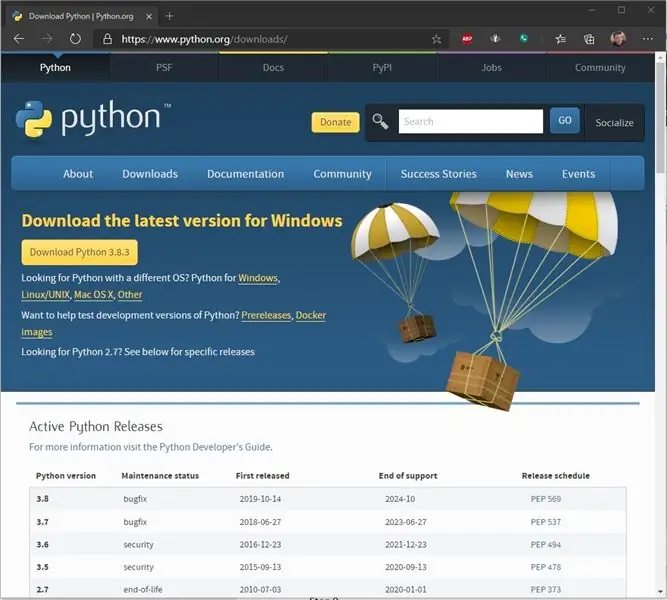
Για να εκτελέσετε το πρόγραμμα Python, θα πρέπει να έχετε εγκαταστήσει την Python στο σύστημά σας. Το Python είναι δωρεάν και μπορείτε να το κατεβάσετε στη διεύθυνση https://www.python.org/downloads/. Σε αυτόν τον ιστότοπο, κάντε κλικ στο κίτρινο κουμπί "Λήψη Python 3.8.3" για λήψη.
ΣΗΜΕΙΩΣΗ: Ο αριθμός 3.8.3 μπορεί να είναι διαφορετικός καθώς αυτό το κουμπί θα κατεβάσει την πιο πρόσφατη έκδοση.
Βήμα 3: Εγκαταστήστε το Python
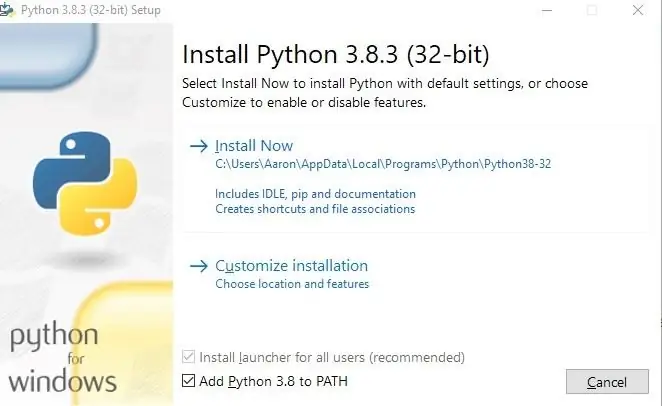
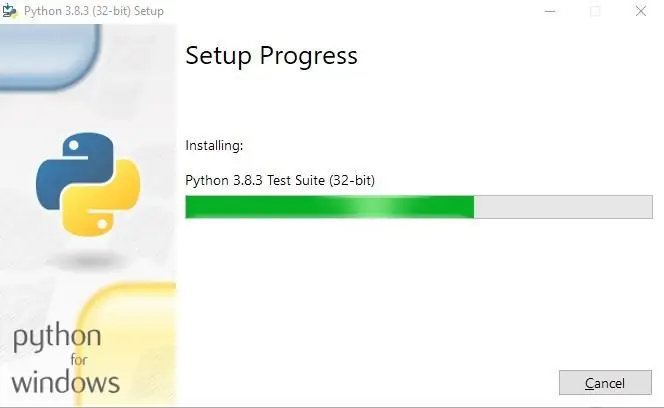
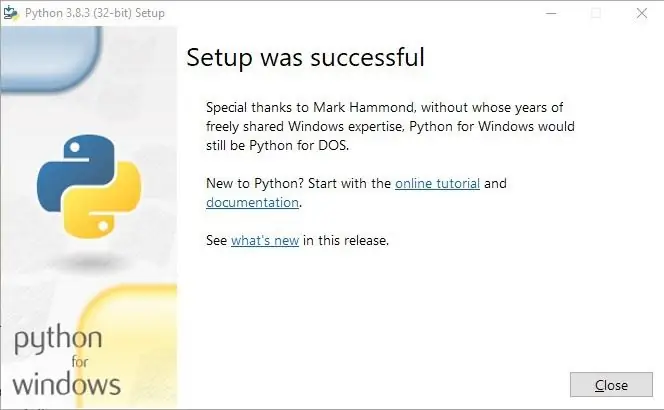
Εκτελέστε το ληφθέν αρχείο.
Στην πρώτη οθόνη του προγράμματος εγκατάστασης, βεβαιωθείτε ότι το πλαίσιο δίπλα στην επιλογή "Προσθήκη Python 3.8 στο PATH" έχει ένα σημάδι επιλογής, αν όχι κάντε κλικ στο πλαίσιο, ώστε να εμφανιστεί ένα, στη συνέχεια κάντε κλικ στην κορυφή "Εγκατάσταση τώρα".
Καθώς η Python εγκαθίσταται στο σύστημά σας, θα εμφανιστεί μια γραμμή προόδου. Περιμένετε υπομονετικά, θα χρειαστεί μόνο λίγα λεπτά για να εγκατασταθεί.
Όταν τελειώσετε, θα δείτε μια οθόνη που δηλώνει ότι η ρύθμιση ήταν επιτυχής. Κάντε κλικ στο κλείσιμο και η εγκατάσταση ολοκληρώθηκε.
Βήμα 4: Ανοίξτε το Σημειωματάριο
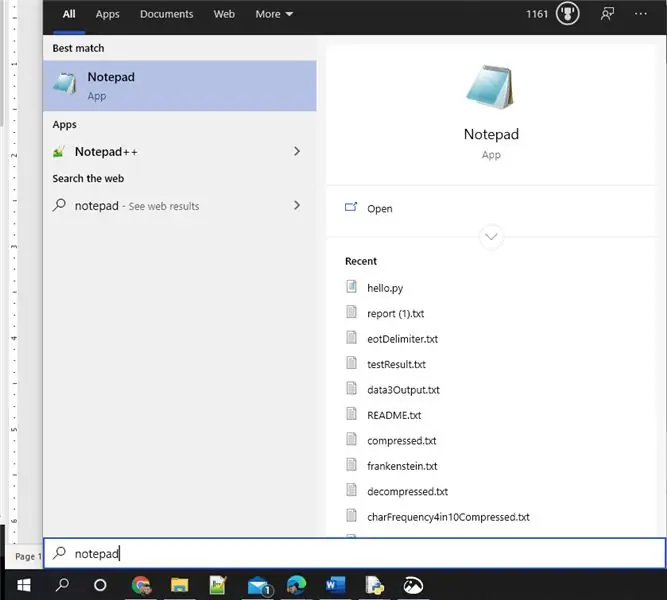
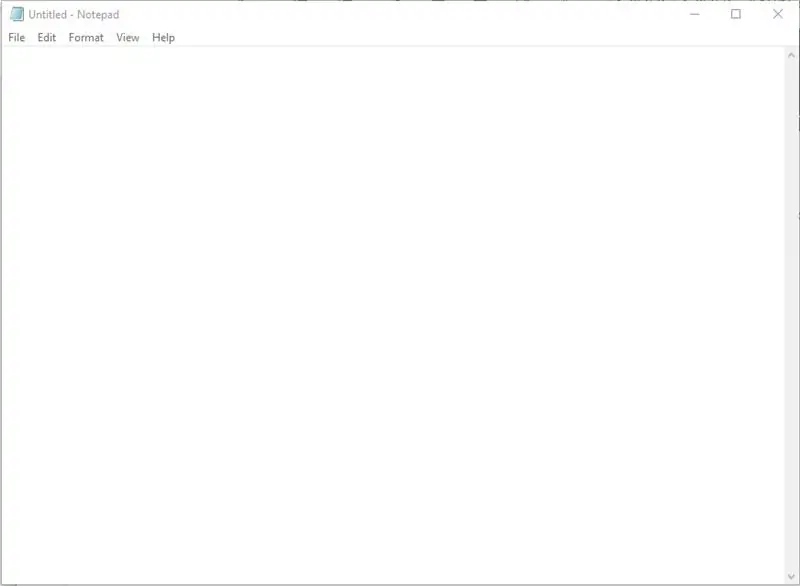
Οι προγραμματιστές θα χρησιμοποιούν συχνά ένα IDE (Integrated Development Environment) για να γράψουν όλα τα προγράμματα τους. Ένα IDE έρχεται συνήθως με εργαλεία που θα επισημάνουν τμήματα του προγράμματος και θα εντοπίσουν τυπογραφικά λάθη για τον προγραμματιστή καθώς γράφει τις οδηγίες της. Για περίπλοκα προγράμματα ένα IDE μπορεί πραγματικά να βοηθήσει. Υπάρχουν εξαιρετικά δωρεάν IDE, αλλά δεν είναι απαραίτητα. Τα προγράμματα υπολογιστών μπορούν να γραφτούν σε οποιοδήποτε πρόγραμμα επεξεργασίας κειμένου μπορείτε να σκεφτείτε, στην πραγματικότητα θα γράψουμε το πρόγραμμά μας στο Σημειωματάριο. Το Σημειωματάριο είναι εγκατεστημένο από προεπιλογή σε όλα τα λειτουργικά συστήματα Windows και θα είναι μια χαρά.
Ανοίξτε το σημειωματάριο κάνοντας κλικ στο μενού Έναρξη και πληκτρολογώντας στο πληκτρολόγιό σας "σημειωματάριο" και κάνοντας κλικ σε αυτό μόλις βρεθεί από το σύστημα.
Όταν ανοίξετε, θα βρείτε ένα κενό αρχείο κειμένου.
Βήμα 5: Ορίστε μια συνάρτηση
It’sρθε η ώρα να γράψετε το πρόγραμμά σας! Δύσκολα μπορείς να αποκαλέσεις τον εαυτό σου προγραμματιστή χωρίς να γράψεις ένα πρόγραμμα «hello world». Αυτή είναι μια παράδοση κωδικοποίησης!
Όταν η Python εκτελεί το πρόγραμμά σας, θα διαβάζει οδηγίες, μία γραμμή τη φορά από την έναρξη του προγράμματος έως το τέλος του προγράμματος. Η πρώτη σας τάξη είναι να ορίσετε μια λειτουργία. Ο πιο βασικός τρόπος για να περιγράψουμε μια συνάρτηση είναι μια ονομαστική ομάδα οδηγιών που μπορούν να επαναχρησιμοποιηθούν όποτε την ονομάζουμε με το όνομά της. Θα καλέσουμε τη συνάρτηση μας hello_world.
Για να ορίσουμε μια συνάρτηση πρέπει να χρησιμοποιήσουμε τη λέξη -κλειδί "def", να της δώσουμε ένα όνομα, ένα σύνολο παρενθέσεων και να τελειώσουμε τη γραμμή με άνω και κάτω τελεία, ώστε η λειτουργία σας να ξεκινήσει έτσι:
def hello_world ():
Στην επόμενη γραμμή θα δώσετε σε αυτήν τη συνάρτηση την ομάδα οδηγιών. Σε αυτή την περίπτωση η ομάδα σας θα είναι πολύ μικρή, μόνο μία οδηγία. Η Python παρακολουθεί τι ανήκει στη συνάρτηση ελέγχοντας την εσοχή. Έτσι, για να του πούμε ότι αυτή η οδηγία είναι μέρος της λειτουργίας, θα πατήσουμε το "Tab" στο πληκτρολόγιό μας και θα του δώσουμε την εκτύπωση της εντολής ("Hello World!")
def hello_world ():
εκτύπωση ("Hello World!")
Βήμα 6: Δημιουργήστε ένα σημείο εισόδου για το πρόγραμμά σας
Σε αυτό το σημείο έχετε γράψει μια συνάρτηση αλλά δεν έχετε πει στον υπολογιστή να εκτελέσει αυτήν τη λειτουργία οπουδήποτε. Θα το κάνετε σε αυτό το βήμα. Για να καλέσετε τη συνάρτηση "hello_world" σε μια νέα γραμμή, απλώς καλέστε το με το όνομά σας. Πληκτρολογήστε τα ακόλουθα, χωρίς κύρια καρτέλα:
Γειά σου Κόσμε()
Δεν χρειάζεται να δώσετε τη λέξη -κλειδί "def" επειδή δεν ορίζετε τίποτα. Επίσης, δεν χρειάζεται να βάλετε άνω και κάτω τελεία επειδή δεν λέτε στον υπολογιστή τι θα κάνει αυτή η λειτουργία όταν καλείται, το έχετε ήδη κάνει.
Το πρόγραμμά σας τώρα μοιάζει με αυτό:
def hello_world ():
εκτύπωση ("Hello World!") hello_world ()
Φαίνεται ανόητο, αλλά αξίζει να επαναληφθεί: Οι δύο πρώτες γραμμές ορίζουν τη συνάρτηση, η τελευταία γραμμή καλεί τη συνάρτηση.
Βήμα 7: Αποθήκευση του αρχείου
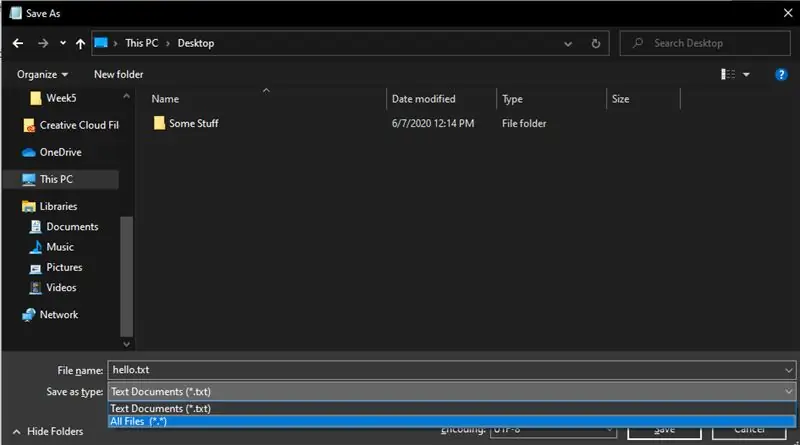
Αυτό είναι όλο, έχετε γράψει ένα ολόκληρο πρόγραμμα! Δώστε στον εαυτό σας ένα χτύπημα στην πλάτη. Μπορείτε να πείτε σε όποιον θα ακούσει «Ο προγραμματισμός υπολογιστών δεν είναι τόσο δύσκολο! Έχω γράψει ένα πρόγραμμα στο παρελθόν ». Θα έχεις απόλυτο δίκιο! Αλλά δεν έχετε τελειώσει ακόμα. Τώρα που έχετε γράψει οδηγίες για τον υπολογιστή, ήρθε η ώρα να παρακολουθήσετε τον υπολογιστή να εκτελεί αυτές τις οδηγίες.
Για να το κάνετε αυτό, πρέπει να αποθηκεύσετε το πρόγραμμα που μόλις γράψατε. Κάντε κλικ στο μενού "Αρχείο" και επιλέξτε αποθήκευση. Όταν εμφανιστεί το μήνυμα προτροπής, επιλέξτε το φάκελο Επιφάνεια εργασίας ως τη θέση αποθήκευσης του αρχείου. Στο πεδίο "Αποθήκευση ως τύπος", επιλέξτε "Όλα τα αρχεία (*.*)" Και ονομάστε το αρχείο hello.py.
Η αποθήκευση του αρχείου σας εδώ θα διευκολύνει τον εντοπισμό όταν προσπαθούμε να εκτελέσουμε το πρόγραμμα.
Βήμα 8: Εκτέλεση του αρχείου
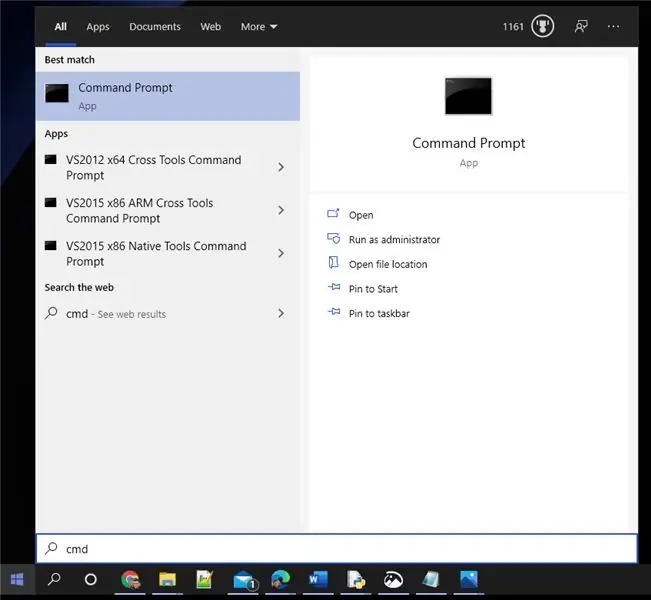
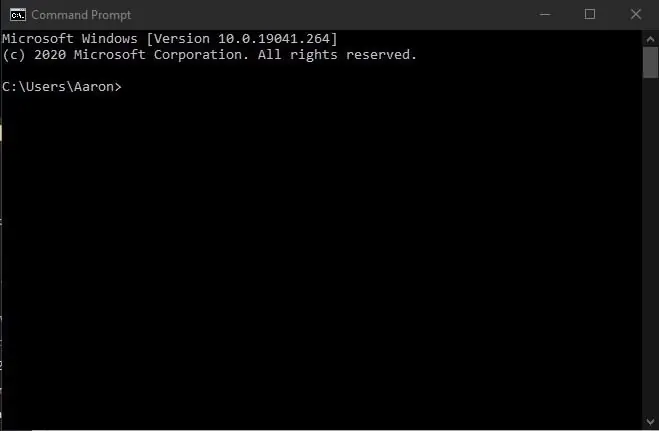
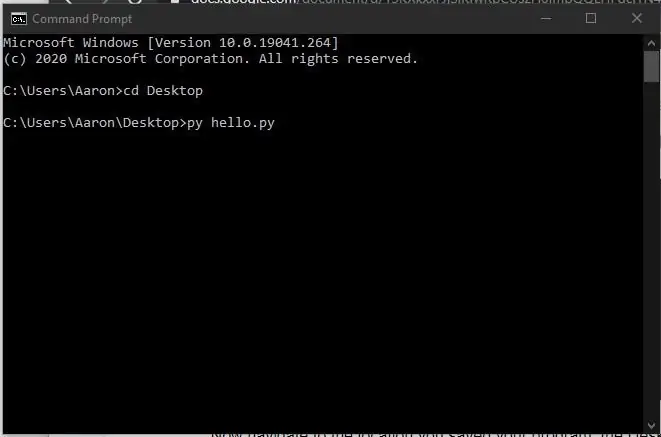
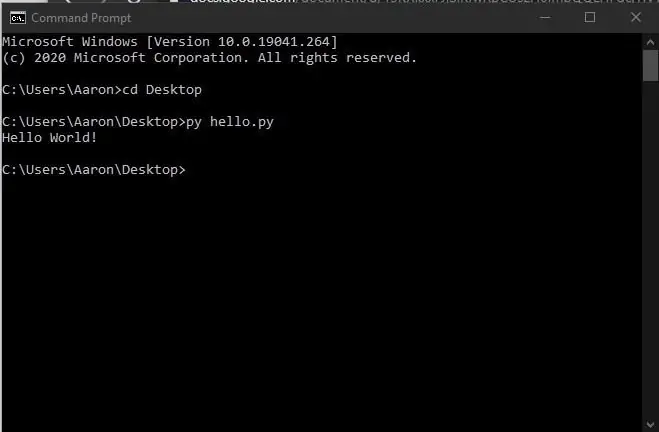
Με τον τρόπο που γράφεται αυτό το πρόγραμμα, πρέπει να εκτελεστεί στη γραμμή εντολών. Ανοίξτε το κάνοντας κλικ στο μενού Έναρξη των Windows και πληκτρολογώντας στο πληκτρολόγιό σας "cmd" και πατώντας enter.
Τώρα μεταβείτε στη θέση που αποθηκεύσατε το πρόγραμμά σας, το φάκελο Desktop, πληκτρολογώντας "cd Desktop" και πατήστε enter. Στη συνέχεια, πείτε στον υπολογιστή να χρησιμοποιήσει python για να εκτελέσει το πρόγραμμά σας πληκτρολογώντας "py" ακολουθούμενο από ένα κενό και το όνομα του προγράμματος σας Το
Τώρα πατήστε enter και εκτελέσατε με επιτυχία το πρόγραμμά σας!
Δείτε τι έκανε; Εκτέλεσε το πρόγραμμά σας, κάλεσε τη λειτουργία σας και εκτύπωσε το κείμενο "Hello World!" στη δική του γραμμή.
Βήμα 9: Πηγαίνετε λίγο παραπέρα
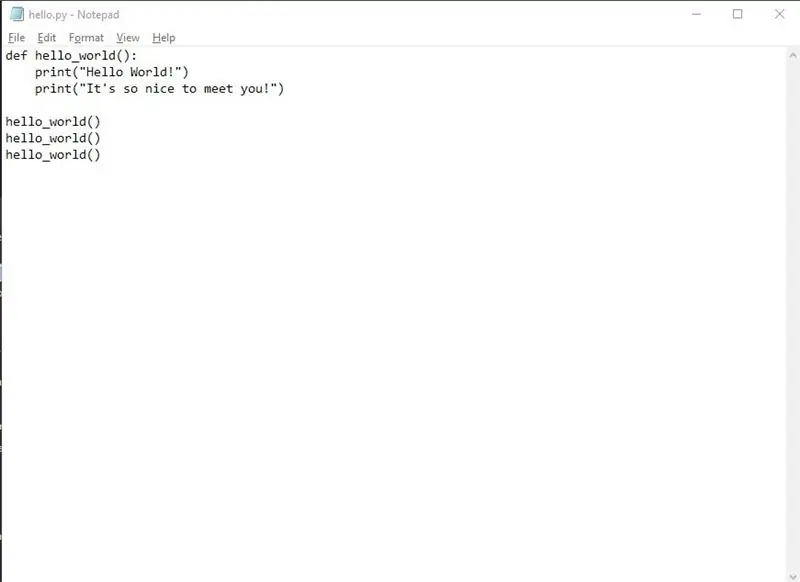
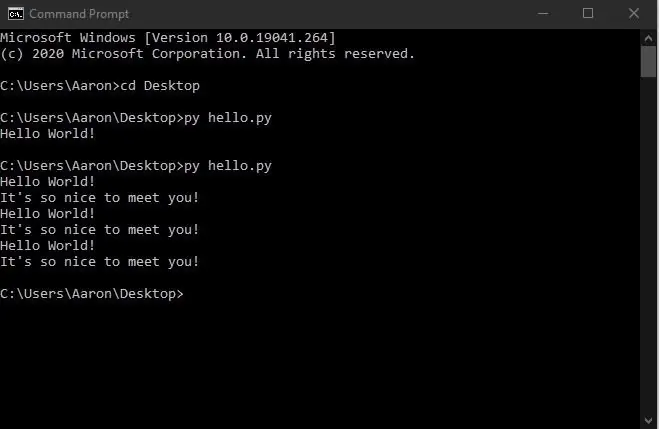
Σε αυτό το σημείο είστε προγραμματιστής (ή κωδικοποιητής, όπως θα θέλατε να ονομάσετε τον εαυτό σας!) Τώρα κάντε ένα βήμα παραπέρα. Maybeσως προσθέσετε μερικές ακόμη οδηγίες εκτύπωσης ("") στη συνάρτηση σας, απλώς φροντίστε να της δώσετε την ίδια εσοχή με την άλλη σας και τοποθετήστε ό, τι κείμενο θέλετε μέσα στα εισαγωγικά. Maybeσως καλέσετε τη συνάρτηση μερικές επιπλέον φορές πληκτρολογώντας τις προτάσεις hello_world () στις δικές τους γραμμές κάτω από τις οποίες πληκτρολογήσατε την τελευταία. Απλά βεβαιωθείτε ότι έχετε αποθηκεύσει το αρχείο πριν το επαναλάβετε!
Βήμα 10: Πού να πάτε από εδώ
Μεγάλος! Έχετε γράψει ένα πρόγραμμα. Ας ελπίσουμε ότι βλέπετε πόσο διασκεδαστικό και εύκολο μπορεί να είναι. Και τώρα τι? Υπάρχουν τόσα πολλά ωραία πράγματα που μπορείτε να δώσετε στον υπολογιστή σας να κάνει που δεν έχουμε καλύψει εδώ. Μπορείτε να κάνετε τον υπολογιστή να κάνει κάτι εάν πληρείται κάποια προϋπόθεση χρησιμοποιώντας τις προτάσεις "εάν". Μπορείτε να κάνετε τον υπολογιστή να κάνει κάτι ξανά και ξανά χρησιμοποιώντας δηλώσεις "βρόχου". Μπορείτε να συνδυάσετε τα δύο με άπειρο τρόπο. Μπορείτε να αποθηκεύσετε δεδομένα σε μεταβλητές που θα χρησιμοποιηθούν αργότερα. Κάθε μία από αυτές τις έννοιες είναι εύκολο να ανακτηθεί. Υπάρχουν ένα εκατομμύριο δωρεάν πόροι για να μάθετε, συμπεριλαμβανομένων των Instructables. Όταν ξεκίνησα για πρώτη φορά έμαθα από έναν ιστότοπο που ονομάζεται www.codecademy.com που προσφέρει δωρεάν μαθήματα κωδικοποίησης σε πολλές γλώσσες προγραμματισμού, συμπεριλαμβανομένης της Python και θα τα συνιστούσα ανεπιφύλακτα.
Συνιστάται:
Πώς να γράψετε το πρώτο σας πρόγραμμα Java: 5 βήματα

Πώς να γράψετε το πρώτο σας πρόγραμμα Java: Αυτό το σεμινάριο σας δείχνει πώς να γράψετε το πρώτο σας πρόγραμμα Java βήμα προς βήμα
Πρώτο πρόγραμμα Java για οποιονδήποτε: 10 βήματα

Πρώτο πρόγραμμα Java για οποιονδήποτε: Αυτό το απλό χειροπιαστό θα σας δώσει μια γρήγορη ματιά στο πώς είναι το πρόγραμμα. Είναι πολύ βασικό και εύκολο να το ακολουθήσετε, οπότε μην φοβάστε να κάνετε κλικ σε αυτό και μάθετε λίγο. Maybeσως διαπιστώσετε ότι αυτό είναι κάτι που αγαπάτε
Πώς να μετατρέψετε το κινητό σας τηλέφωνο LG EnV 2 σε φορητό μόντεμ για τον φορητό σας υπολογιστή (ή επιτραπέζιο υπολογιστή): 7 βήματα

Πώς να μετατρέψετε το κινητό σας τηλέφωνο LG EnV 2 σε φορητό μόντεμ τηλεφώνου για το φορητό σας υπολογιστή (ή επιτραπέζιο υπολογιστή): Όλοι είχαμε κάποια στιγμή ανάγκη να χρησιμοποιήσουμε το Διαδίκτυο εκεί που δεν ήταν εφικτό, όπως στο αυτοκίνητο , ή σε διακοπές, όπου χρεώνουν ένα ακριβό χρηματικό ποσό ανά ώρα για να χρησιμοποιήσουν το wifi τους. επιτέλους, βρήκα έναν απλό τρόπο για να
Μετατρέψτε ένα σπασμένο πρόγραμμα αναπαραγωγής DVD σε περίβλημα αξεσουάρ για τον υπολογιστή σας στο σπίτι σας: 10 βήματα

Μετατρέψτε ένα σπασμένο πρόγραμμα αναπαραγωγής DVD σε περίβλημα αξεσουάρ για υπολογιστή οικιακού κινηματογράφου: Για περίπου $ 30 (Υποθέτοντας ότι έχετε ήδη μονάδα DVD-RW και τηλεχειριστήριο κέντρου πολυμέσων) μπορείτε να μετατρέψετε μια παλιά σπασμένη συσκευή αναπαραγωγής DVD σε περίβλημα για τα αντιαισθητικά/ σκληρά σας. για να προσεγγίσετε αξεσουάρ HTPC. Ρίξτε μια ματιά στο βήμα 2 για ανάλυση κόστους. Backgrou
Το πρώτο σας πρόγραμμα σε βήματα C#: 9

Το πρώτο σας πρόγραμμα σε C#: Φτιάξτε ένα βασικό πρόγραμμα που ανοίγει ένα γραμματοκιβώτιο και στη συνέχεια ξεκινήστε να το τροποποιείτε για να το κάνετε δικό σας! Θα χρειαστείτε έναν υπολογιστή- Έκδοση Microsoft Visual C# Express (Πηγαίνετε εδώ αν δεν το έχετε, έτσι; είναι δωρεάν! http: //www.micros
